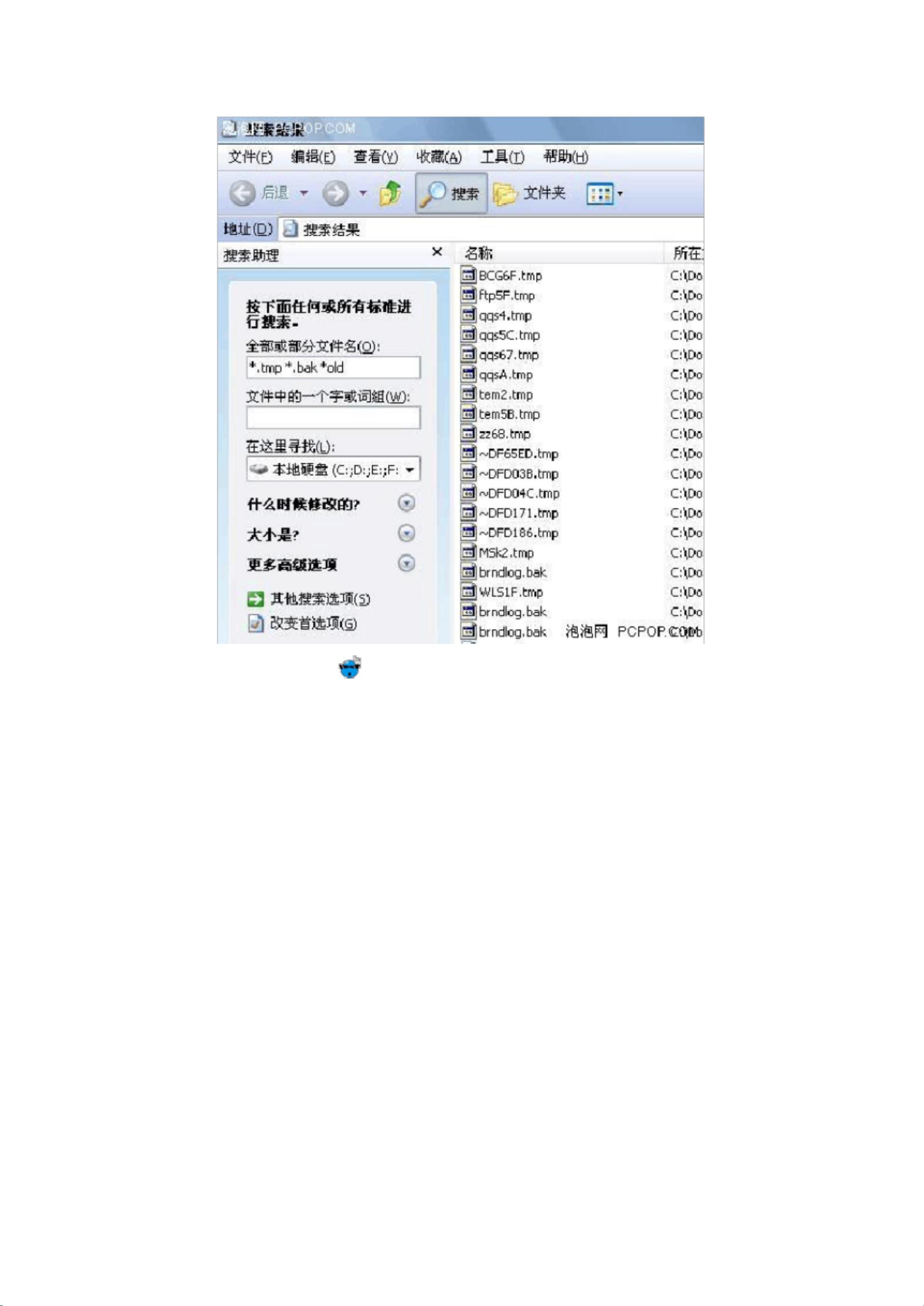手动清理系统垃圾文件教程
版权申诉
159 浏览量
更新于2024-08-23
收藏 3.95MB PDF 举报
"系统垃圾清理参考.pdf"
在当前的数字化时代,电脑成为了我们日常生活和工作中不可或缺的工具。然而,随着我们不断尝试安装、卸载各种软件和游戏,电脑中逐渐积累的垃圾文件会成为系统性能下降的主要原因之一。这些垃圾文件可能包括未完全卸载的程序残余、注册表中的废弃信息、安装过程中的临时文件以及浏览网页时生成的缓存文件。如果不及时清理,这些无用的数据不仅占用硬盘空间,还会导致系统运行缓慢,甚至可能导致系统崩溃。
首先,我们来看一下手动清理系统垃圾文件的方法。对于那些未完全卸载的程序,它们可能会留下诸如*.tmp、*._mp等临时文件,以及*.bak、*.old、*.syd等备份文件。这些文件通常位于系统的临时文件夹,例如"C:\Temp"和"C:\Windows\Temp"。你可以使用Windows的搜索功能找到这些文件并安全删除。同时,不要忘记检查注册表,因为即使程序从硬盘上删除,其在注册表中的键值可能仍然存在。错误或废弃的注册表项会拖慢系统启动速度。使用注册表编辑器(Regedit)谨慎地定位和删除这些条目,但要注意操作不当可能对系统稳定性造成影响。
另外,软件安装时产生的临时文件也是系统垃圾的一部分。这些文件通常在安装完成后不再需要,可以安全删除。浏览器缓存文件(如Internet Explorer的 Temporary Internet Files 文件夹)存储了访问过的网页内容,定期清空可以释放存储空间,同时有助于保护隐私。
除了手动清理,对于不太熟悉系统操作的新手,可以使用专门的系统清理软件。例如CCleaner和Glary Utilities等,它们能够自动扫描并清理系统垃圾,包括临时文件、注册表错误、浏览器缓存等,而且操作简单,只需几次点击就能完成清理工作。这些软件通常还提供优化设置,以进一步提高系统性能。
定期清理系统垃圾文件是维护电脑健康和保持良好运行状态的关键步骤。无论是手动清理还是借助软件,都应该养成良好的电脑使用习惯,避免系统被无用的数据拖慢。记得在清理前备份重要数据,以免误删导致损失。通过这些方法,你可以确保你的电脑远离垃圾文件的困扰,保持高效的运行状态。
2021-12-15 上传
2021-12-16 上传
2021-12-26 上传
2022-02-02 上传
2021-12-16 上传
2022-03-11 上传
2021-11-20 上传
2021-12-15 上传
2021-10-30 上传
cjd13107639592
- 粉丝: 0
- 资源: 5万+
最新资源
- Android圆角进度条控件的设计与应用
- mui框架实现带侧边栏的响应式布局
- Android仿知乎横线直线进度条实现教程
- SSM选课系统实现:Spring+SpringMVC+MyBatis源码剖析
- 使用JavaScript开发的流星待办事项应用
- Google Code Jam 2015竞赛回顾与Java编程实践
- Angular 2与NW.js集成:通过Webpack和Gulp构建环境详解
- OneDayTripPlanner:数字化城市旅游活动规划助手
- TinySTM 轻量级原子操作库的详细介绍与安装指南
- 模拟PHP序列化:JavaScript实现序列化与反序列化技术
- ***进销存系统全面功能介绍与开发指南
- 掌握Clojure命名空间的正确重新加载技巧
- 免费获取VMD模态分解Matlab源代码与案例数据
- BuglyEasyToUnity最新更新优化:简化Unity开发者接入流程
- Android学生俱乐部项目任务2解析与实践
- 掌握Elixir语言构建高效分布式网络爬虫